Comece a usar o BIMcollab Twin para usuários

Ativar conta como novo usuário
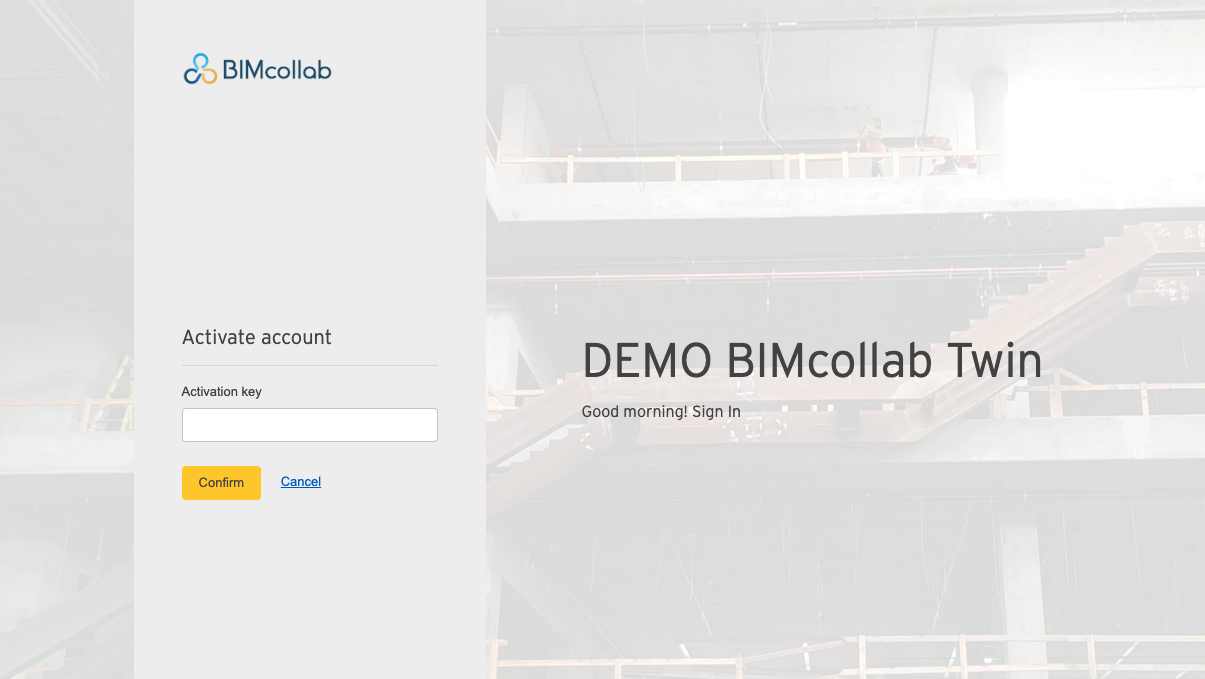
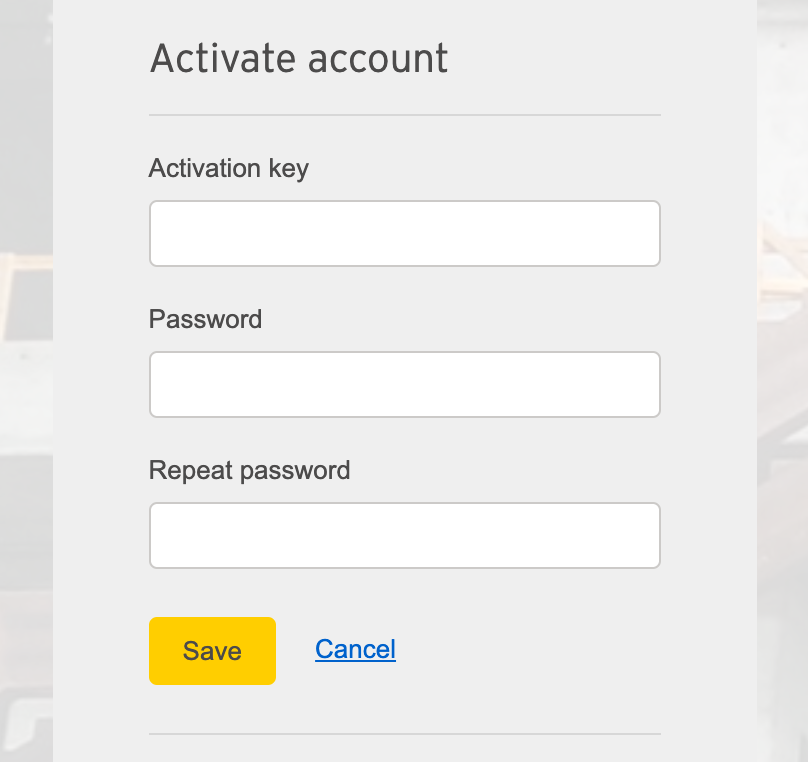
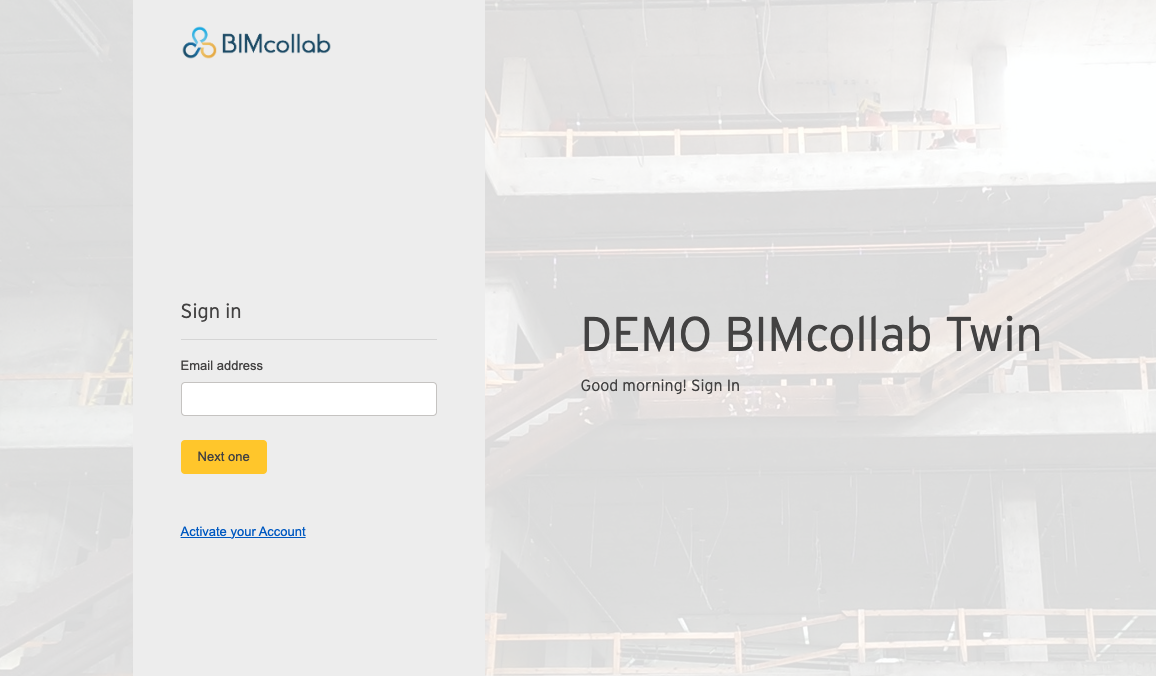

Fita superior do BIMcollab
1. Meus projetos
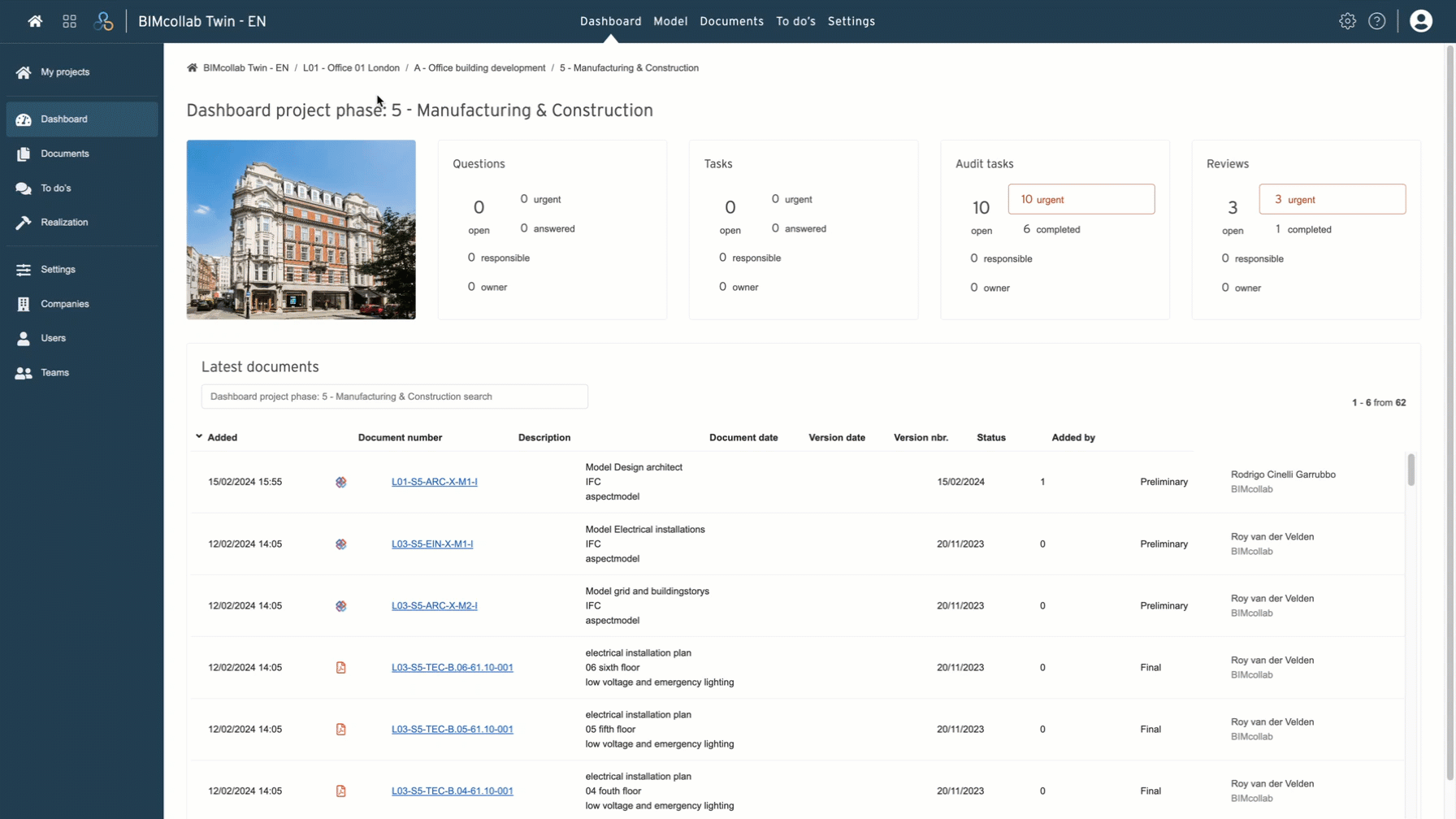
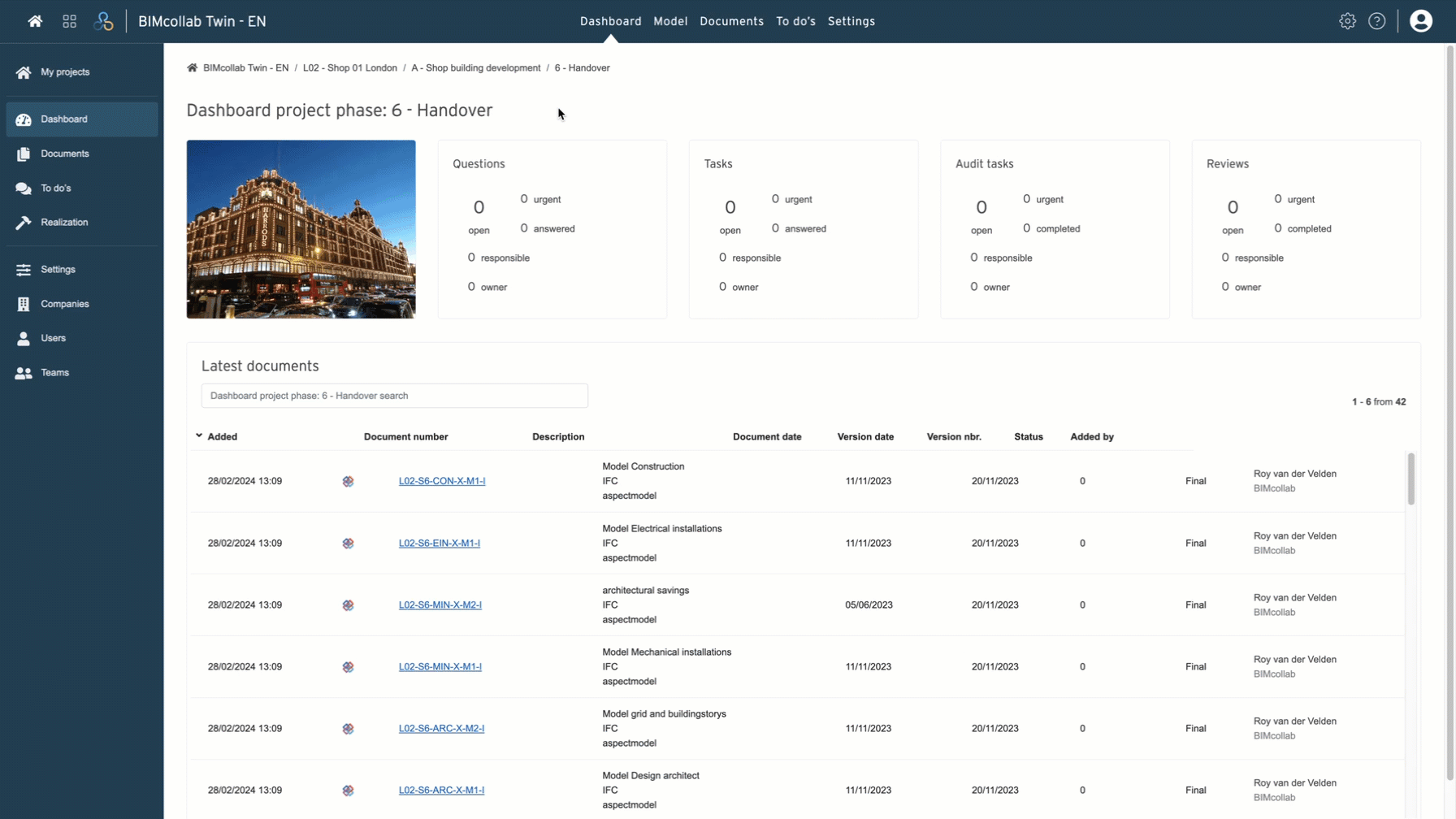
2. Alternar para o BIMcollab Nexus
3. Painel de controle
4. Modelo
5. Documentos

6. Tarefas a fazer
7. Configurações
8. Portal do administrador
9. Central de Ajuda
10. Minha conta
Recursos essenciais para você começar
Visualização, download e upload de documentos
- Carregamento
- Visualização
- Download
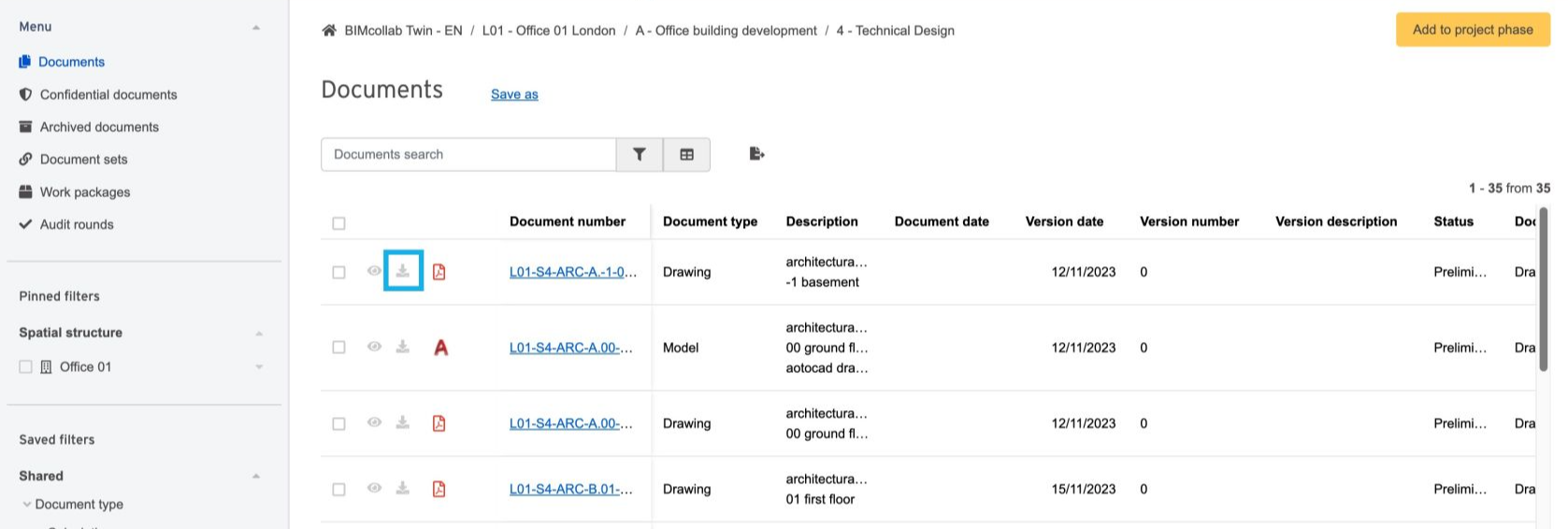
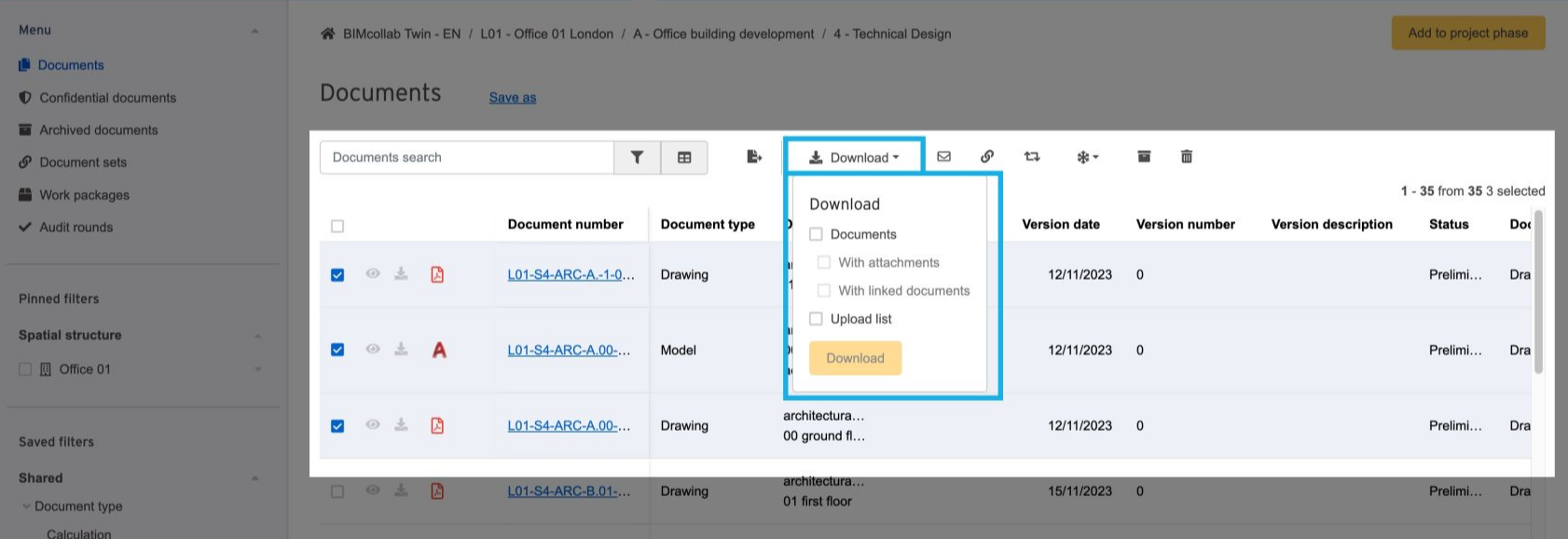
Comunique-se com sua equipe sobre os documentos
- Perguntas: Faça perguntas sobre itens gerais ou documentos específicos diretamente no BIMcollab Twin. Depois que a parte responsável fornecer uma resposta, você poderá aprová-la ou rejeitá-la com base em sua adequação.
- Tarefas: Atribua itens de ação a membros específicos da equipe, como solicitações para atualizar informações ou ajustar elementos do projeto. Depois de concluída, a parte responsável pode marcar a tarefa como concluída, permitindo que você revise e aprove a resposta.
- Notas: Use as notas para adicionar comentários gerais ou observações que não exijam ação. As notas são compartilhadas com a equipe por meio do campo "Informado", garantindo que todos se mantenham atualizados.
Você pode criar itens de comunicação (perguntas, notas ou tarefas) de duas maneiras no BIMcollab Twin:
Comunicação geral: Criada no módulo To do's do projeto relevante para discussões mais amplas.
Comunicação específica do item: Adicionada e anexada diretamente a um documento ou elemento específico para feedback e rastreamento mais precisos.
- Notificações: Receba notificações automáticas quando novos itens forem adicionados ou atualizados. Essas notificações aparecem na sua visão geral se você estiver listado como destinatário, mantendo-o informado sobre alterações importantes.
- Tarefas de auditoria e revisões: Os fluxos de trabalho automatizam os processos de aprovação de projetos para documentos, transformando várias tarefas em sequências automatizadas. Embora somente os administradores de espaço possam configurar e editar fluxos de trabalho, os usuários comuns interagem com eles cumprindo as tarefas criadas. O Audit Round cria várias tarefas de auditoria para que as partes interessadas forneçam feedback dentro de um prazo definido. O resultado determina a próxima etapa do fluxo de trabalho. Review Task atribui tarefas aos usuários que aprovarão ou rejeitarão um documento. O fluxo de trabalho progride quando a primeira pessoa responsável conclui a tarefa.
- Revisões: Atribua documentos para revisão e acompanhe seu status. Quando um documento é colocado em revisão, ele é efetivamente "congelado", garantindo que todas as alterações sejam capturadas e gerenciadas sistematicamente. Você pode saber mais sobre Revisões aqui.
Trabalhando com modelos
O BIMcollab Model WebViewer permite que você visualize e interaja com arquivos IFC em seu projeto. Siga estas etapas para aproveitar ao máximo seus recursos:
Acesse o WebViewer: Vá para a guia "Model" (Modelo) em seu projeto BIMcollab Twin para abrir o WebViewer.
Painel de navegação: Use esse painel para abrir modelos, marcá-los e navegar por eles. Você pode visualizar e explorar vários componentes do modelo em "Objetos".

Painel de propriedades: Esse painel exibe as propriedades dos modelos ou objetos selecionados, fornecendo informações detalhadas à medida que você interage com o modelo.
Painel Anexar documentos: Vincule documentos relevantes a elementos específicos dentro do modelo, facilitando o acesso fácil a arquivos e informações relacionados. Anexar documentos a elementos do modelo 3D
Adicionar modelos ao WebViewer: Os modelos carregados na seção "Documentos" de uma fase de projeto do BIMcollab Twin podem ser compartilhados para que possam ser visualizados no BIMcollab Model WebViewer.
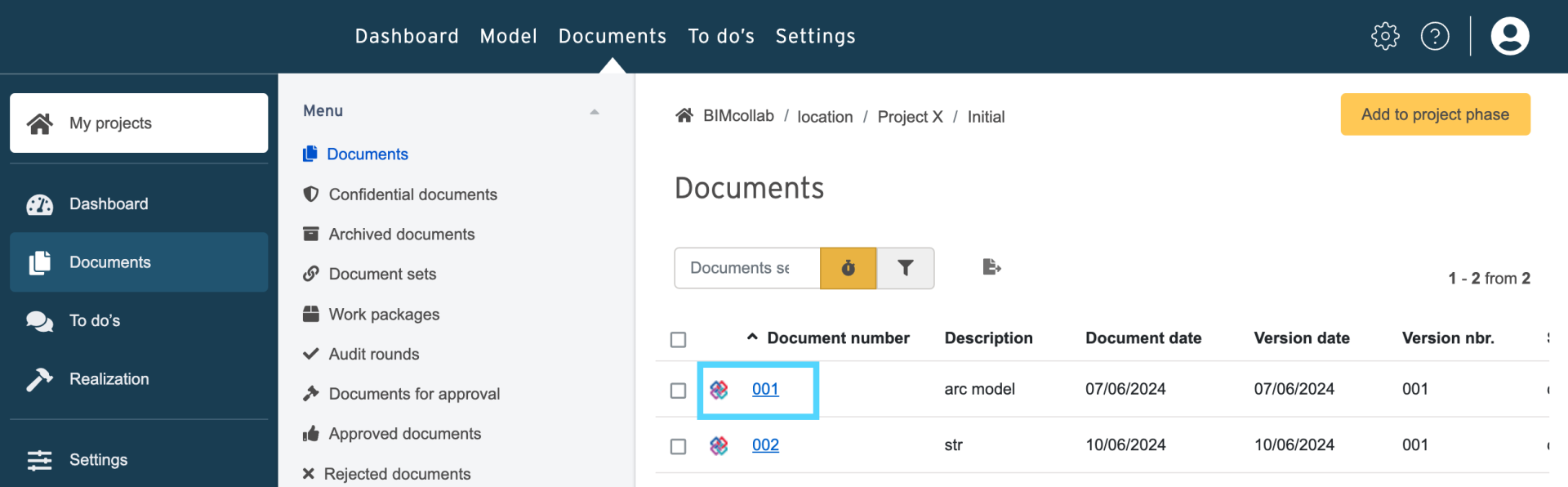
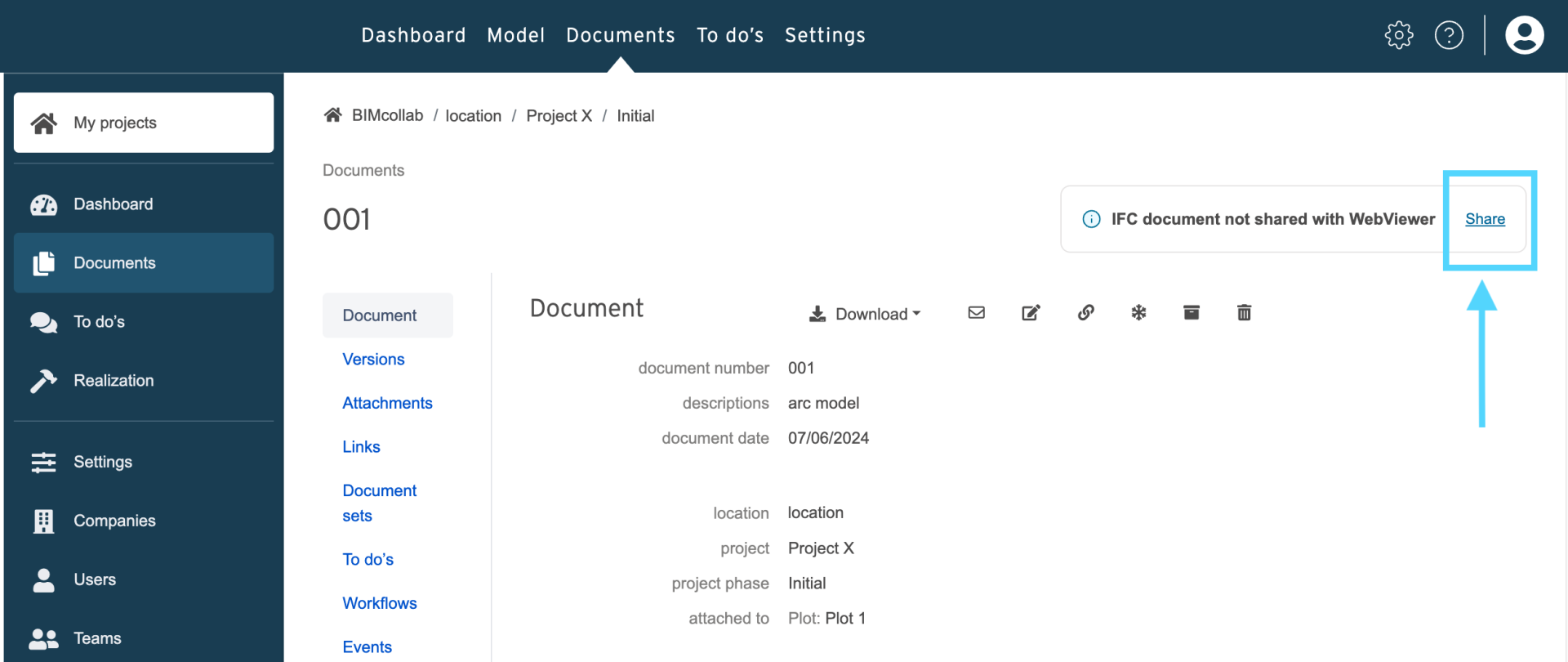
Quando um documento for compartilhado com o WebViewer, você poderá vê-lo no painel de navegação.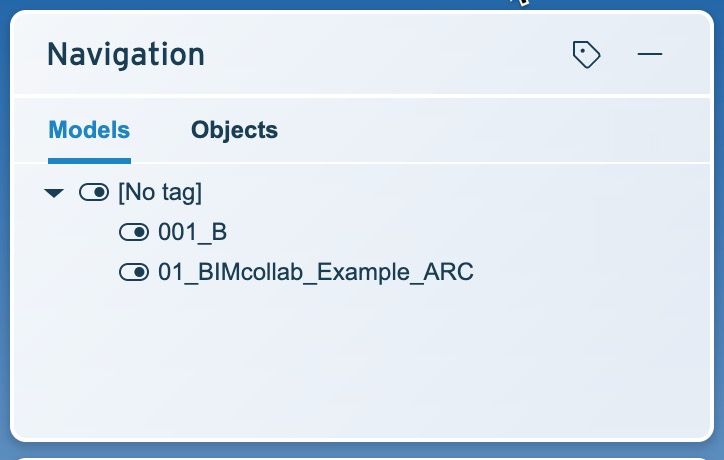
Related Articles
Integrações para o BIMcollab Twin
É possível vincular perfeitamente suas informações armazenadas no BIMcollab Twin a vários outros aplicativos e plataformas. Graças à nossa API aberta, isso permite que você trabalhe com muitos de seus aplicativos favoritos em seu ecossistema ...Requisitos de sistema para o BIMcollab Twin
BIMcollab Twin O aplicativo da Web BIMcollab é executado em qualquer navegador da Web moderno que suporte TLS 1.2 ou uma versão posterior. Sabe-se que os clientes a seguir não conseguem usar o TLS 1.2. Não é possível usar esses clientes para acessar ...As primeiras etapas do BIMcollab Twin para empresas
Este guia de Introdução descreve as funcionalidades e a configuração do seu espaço gêmeo do BIMcollab. Ele fará com que você comece a trabalhar em pouco tempo. Seu espaço já foi ativado por nossa equipe. Ao fazer o pedido de um espaço, foi solicitado ...Workflows no BIMcollab Twin
Os fluxos de trabalho são projetados para traduzir os vários processos de coordenação de documentos em um projeto em uma sequência automática de tarefas. Eles podem ser adicionados em nível de local, projeto ou fase de projeto pelo administrador do ...BIMcollab Twin Spaces
Cada conta no BIMcollab Twin contém informações de projetos de construção, armazenadas em seu próprio banco de dados, acessíveis aos participantes do projeto. As contas podem ser acessadas por meio de seu próprio endereço da Web, com seu próprio ...